[视频]【最新】win10怎样安装vc++6.0?
更新:2024-03-02 08:54:38自创经验
17740【声明】:本经验归属于《My University Life of Self-Learning》系列之《C语言自学篇》。所谓认识来源于实践,只有不断地学习才会汲取无穷的智慧。大学四年不可荒于嬉,毁于随,毕竟是要找妹子的额。嘻嘻,本经验传授大家win10安装vc++6.0的神功,祝你早日通过C语言等级考试。
工具/原料
成功案例:win10专业版、VMware虚拟机、XP系统映像、VC++6.0安装包。稍后百度网盘跟进,会公开分享给大家,添加百度网盘好友即可(不知道我是谁?百度经验昵称干啥的)。方法/步骤
1/11分步阅读网盘文件均精心挑选后进行分享的,请大家坚持下载完毕,然后进行解压。(虽然不是网盘会员的你已经品尝到什么叫蜗速,心疼几秒)。
1. 首先安装好,VMware虚拟机,连续点击下一步这种操作,身为聪明大学生的你应该不用细说吧。
2. Ctrl+N,新建虚拟机,如图,选择自定义的xp系统映像文件。
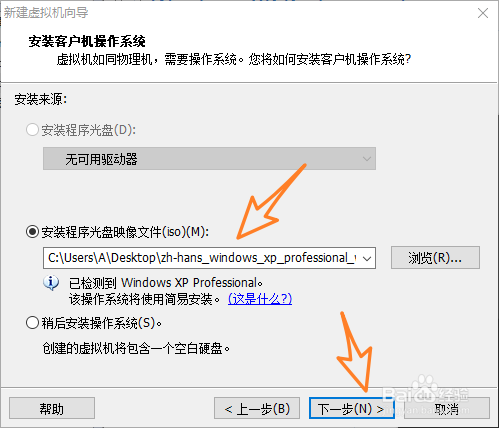 [图]2/11
[图]2/11关于xp的产品秘钥,提供一个:
MRX3F-47B9T-2487J-KWKMF-RPWBY
如若失效,自行百度。
其实我是想说,这个可以跳过不用输入的。
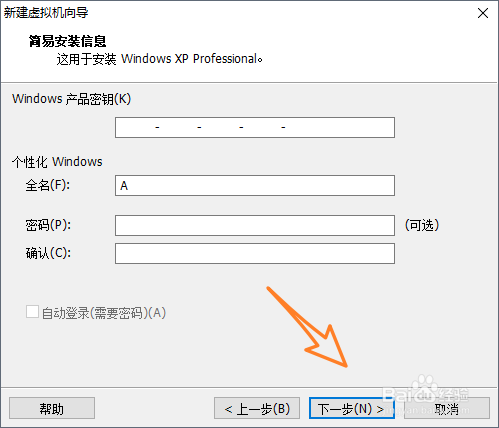 [图]3/11
[图]3/11给虚拟机起个帅气的名称吧,C语言必过,这个名字怎么样?
另外那个虚拟硬盘不建议大家安装在C盘,请改地址吧!
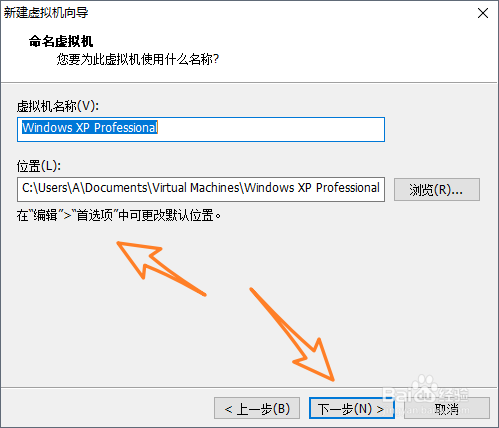 [图]4/11
[图]4/11分配的磁盘大小40GB,是默认的。xp系统映像才不过600M,硬盘电影放多的,可以改小点,20GB也将就使用。
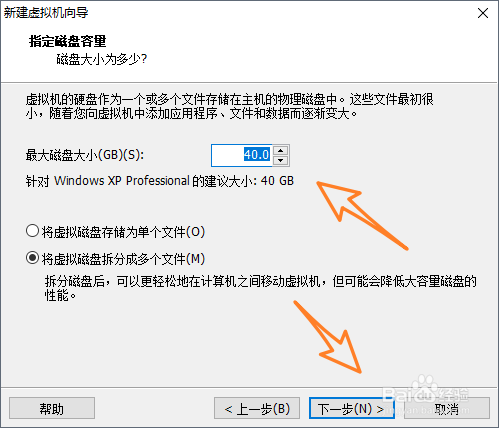 [图]5/11
[图]5/11哎,下面是虚拟机参数的汇总表,没问题就点击下一步,创建虚拟机吧。有问题,点返回上一步进行修改。
 [图]6/11
[图]6/11这个安装的过程大约,大概35分钟,好吧我不记得了,自己看情况耐心等着吧,安装好就是下面这个样子。
 [图]7/11
[图]7/11接下来就是在虚拟机里面安装vc++6.0了,在本地电脑,鼠标右击该文件,选择复制,然后再到xp桌面进行 鼠标右击,粘贴即可。神奇吧,不过使用快捷键和拖拽的方法无效。
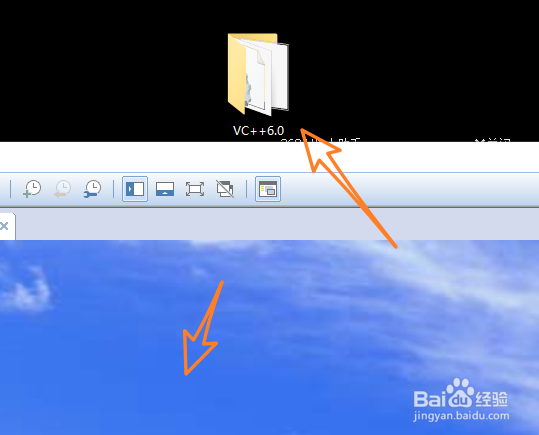 [图]8/11
[图]8/11这个复制就有点慢了,说不定还会死机,没有吓唬你哦。一句话。只要等就好了。双击setup进行安装,有到了连续点击下一步的时候了,一切弹窗请点击是。
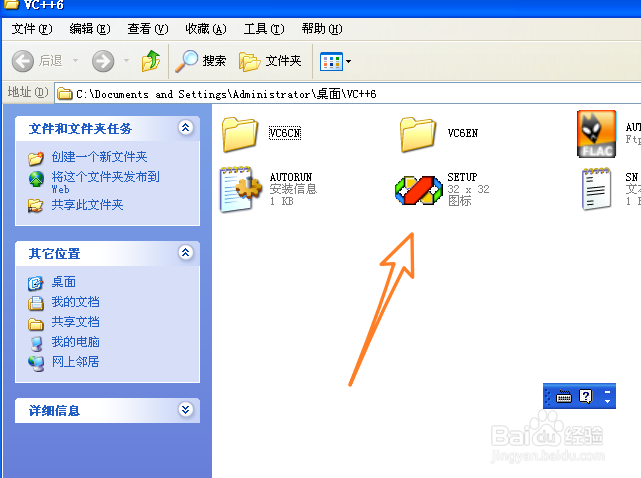 [图]9/11
[图]9/11丫丫丫,在桌面,点击开始,就有VC++6.0这个应用程序了。
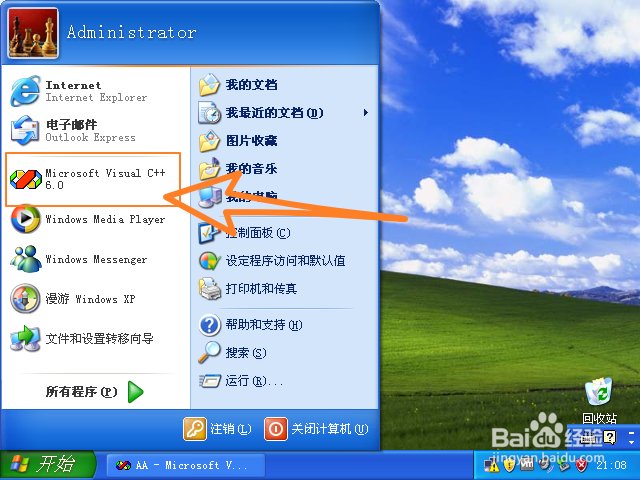 [图]10/11
[图]10/11点击菜单栏的Unity模式,就可以与windows10界面融合,就像简介的那张图片一样。
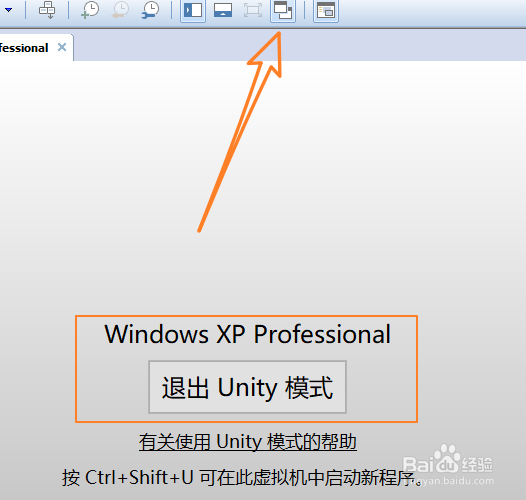 [图]11/11
[图]11/11文字不重要,看图:
 [图]
[图]母婴/教育经验推荐
- Q华为nova8在哪里关闭应用推荐
- Q怎么学怀孕半个月的症状
- Q假如新生儿打嗝怎么办?
- Q求问怎样练好钢笔字?
- Q这样图解胎儿成长过程
- Q这些读书笔记怎么写
- Q经常中位数怎么求
- Q什么钢琴五线谱入门
- Q哪个怎么写策划书
- Q想知道怎样选择优质的外教培训
- Q在哪里论文开题报告的书写内容以及格式
- Q这个毕业论文任务书怎么写(模板)
- Q哪些怎么提高学习效率
- Q介绍怎样用修改符号修改病句
- Q每日一问提高生男孩几率的方法?
- Q可以如何快速背诵课文
- Q要怎么用乐高拼一个简单房子步骤
- Q哪里怀孕产检全过程(280天孕检时间表)
- Q如果宝宝消化不良拉肚子怎么办
- Q[视频]哪种苹果手机怎么转移数据到新手机
- Q叮嗒出行怎么找到人工客服?
- Q黑色羽绒服配什么颜色的毛衣好看?
- Q[视频]为啥百度搜索记录怎么永久删除
已有 72136 位经验达人注册
已帮助 224727 人解决了问题


